在 微软win10系统 中,任务计划程序对不少人来说是一个重要的工具,用户可以通过此功能来定时自动运行程序,非常的方便,可是大多用户对于win10系统中自带的任务计划程序还不知道
在微软win10系统中,任务计划程序对不少人来说是一个重要的工具,用户可以通过此功能来定时自动运行程序,非常的方便,可是大多用户对于win10系统中自带的任务计划程序还不知道怎么打开,对此win10任务计划程序在哪里开启呢?这里小编就来教大家win10任务计划程序打开操作方法。
推荐下载:win10专业版下载
具体方法:
1、登录win10系统的电脑桌面之后,点击开始,找到开始菜单栏上的“控制面板”,点击打开控制面板,如图所示。
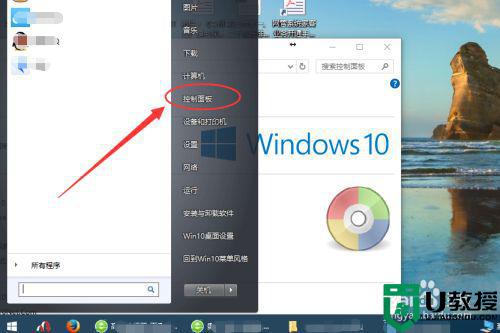
2、有些控制面板进入界面是按照类别排列的,点击查看方式,然后选择“大图标”,将控制面板改为大图标显示方式,如图所示。
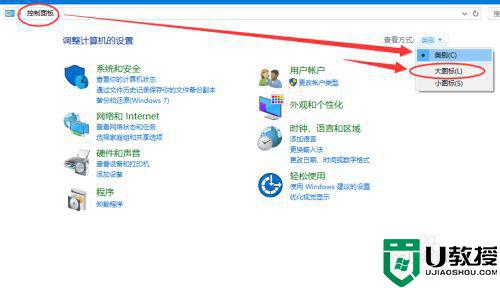
3、找到大图标显示的控制面板里面的“管理工具”选项,然后点击进入,如图所示。
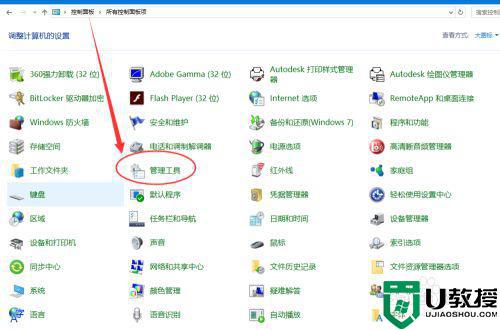
4、在管理工具界面,可以看到“任务计划程序”,然后点击进入,如图所示。
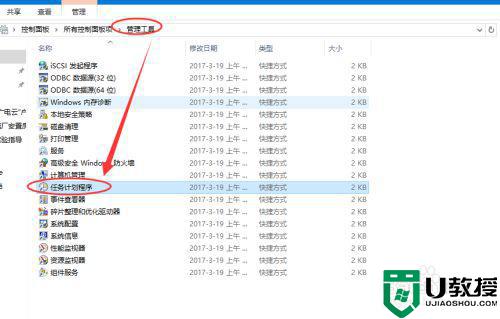
5、即可在任务计划程序里面进行自己的任务计划设置了,如图所示。
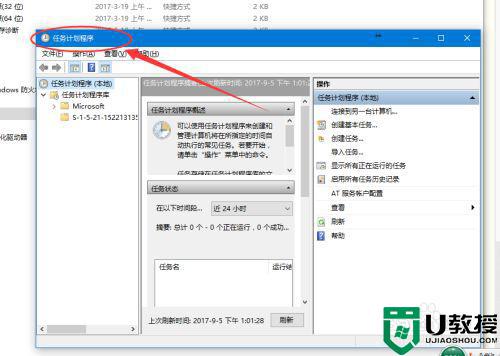
上述就是小编告诉大家的win10任务计划程序打开操作方法了,有需要的用户就可以根据小编的步骤进行操作了,希望能够对大家有所帮助。
